
Como transferir músicas de um OnePlus para outro (5 métodos comprovados)

Você comprou recentemente um novo OnePlus 15 e quer transferir sua biblioteca de músicas? Sejam arquivos baixados, gravações ou coleções de músicas armazenadas localmente, existem vários métodos para transferir músicas de um OnePlus para outro sem problemas. Você pode usar uma ferramenta de transferência com um clique, o recurso oficial "Clonar Telefone" da OnePlus, Bluetooth, soluções de sincronização na nuvem e muito mais.
Neste guia, mostraremos cinco maneiras práticas e eficazes de transferir músicas entre dispositivos OnePlus. Basta escolher o método que melhor se adapta à sua situação.

Quando se trata de transferir músicas e outros dados entre dispositivos OnePlus de forma rápida e segura, Coolmuster Mobile Transfer é uma das melhores opções disponíveis. Ele permite mover músicas, contatos, mensagens, fotos, vídeos e muito mais de um dispositivo para outro com um simples clique.
Principais funcionalidades do Coolmuster Mobile Transfer
Passos para transferir músicas de um OnePlus para outro OnePlus
01 Baixe e instale o Mobile Transfer no seu computador Windows ou Mac . Após a conclusão da instalação, execute o programa.
02 Use cabos USB para conectar seu antigo telefone OnePlus (origem) e seu novo telefone OnePlus (destino) ao computador. Certifique-se de que a depuração USB esteja ativada em ambos os dispositivos para que o programa possa reconhecê-los corretamente.

03 Após ambos os telefones estarem conectados, o software os detectará automaticamente e os exibirá na tela. Confirme se o OnePlus antigo está definido como Origem e o novo OnePlus como Destino. Se as posições estiverem invertidas, basta clicar em "Inverter" para trocá-las.

04 Na interface de seleção de dados, marque "Música" como o tipo de dados que deseja transferir. Se necessário, você também pode selecionar outras categorias, como fotos, mensagens e vídeos.
05 Após selecionar os dados desejados, clique em "Iniciar Cópia" para iniciar a transferência. O Mobile Transfer transferirá todos os arquivos de música selecionados do seu antigo dispositivo OnePlus para o novo de forma segura e sem perda de dados.

Para uma compreensão mais clara, você também pode seguir o tutorial em vídeo abaixo para concluir a transferência passo a passo.
O OnePlus Clone Phone (ou OnePlus Switch em versões mais antigas do OxygenOS) é a ferramenta oficial de migração de dados desenvolvida pela OnePlus. Ele permite que os usuários transfiram uma ampla gama de dados, incluindo músicas, registros de chamadas, fotos, contatos, aplicativos e muito mais, de um dispositivo OnePlus para outro sem usar um computador. Por ser uma solução oficial, garante compatibilidade estável e uma interface familiar.
Quando usar este método
Passos para sincronizar músicas usando um telefone clonado
Passo 1. Instale o aplicativo OnePlus Clone Phone da Google Play Store em ambos os dispositivos OnePlus, caso ainda não esteja pré-instalado.
Passo 2. Abra o aplicativo Clonar Telefone em ambos os telefones e conceda as permissões necessárias.
Passo 3. No novo OnePlus, selecione "Este é o novo dispositivo" para defini-lo como receptor. No OnePlus antigo, selecione "Este é o dispositivo antigo" para defini-lo como remetente.

Passo 4. Siga as instruções na tela. Ao final do processo de configuração, um código QR aparecerá no novo OnePlus.
Passo 5. Use o OnePlus antigo para escanear o código QR e estabelecer uma conexão direta entre os dois dispositivos.
Passo 6. Assim que os telefones estiverem conectados com sucesso, selecione "Música" (e quaisquer outros dados que você queira migrar, se necessário) e toque em "Iniciar" para começar a transferência.
O Bluetooth é uma ferramenta básica de transferência de arquivos sem fio disponível em todos os dispositivos Android . Embora seja fácil de usar e não exija internet ou aplicativos, é significativamente mais lento em comparação com outras soluções de transferência, especialmente para bibliotecas de música maiores. Portanto, é mais adequado para enviar algumas músicas do que dezenas ou centenas.
Quando usar este método
Passos para transferir músicas via Bluetooth
Passo 1. Ligue o Bluetooth em ambos os telefones OnePlus.
Passo 2. Emparelhe os dois dispositivos através de "Configurações" > "Bluetooth".

Passo 3. No OnePlus antigo, abra o Gerenciador de Arquivos e localize seus arquivos de música.
Passo 4. Selecione as músicas, toque em "Compartilhar" e escolha "Bluetooth".
Passo 5. Selecione o novo dispositivo OnePlus na lista e confirme a transferência.
Passo 6. No novo OnePlus, toque em "Aceitar" para receber a música.
O Compartilhamento por proximidade é a função de compartilhamento sem fio do Google que usa Bluetooth + Wi-Fi Direct para transferir arquivos entre dispositivos Android . Comparado ao Bluetooth, o Compartilhamento por proximidade é mais rápido, mais fácil de usar e adequado para enviar várias músicas de uma só vez.
Quando usar este método
Passos para usar o Compartilhamento por Proximidade para sincronizar músicas de um OnePlus para outro.
Passo 1. Em ambos os telefones, acesse: "Configurações" > "Google" > "Dispositivos e compartilhamento" > "Compartilhamento por proximidade" > Ative.
Passo 2. No telefone antigo, abra o Gerenciador de Arquivos e selecione a música que deseja enviar.
Passo 3. Toque em "Compartilhar" e escolha "Compartilhar por perto".
Passo 4. Selecione seu novo OnePlus na lista de dispositivos disponíveis.
Passo 5. Toque em "Aceitar" no telefone de destino. Aguarde a conclusão da transferência.
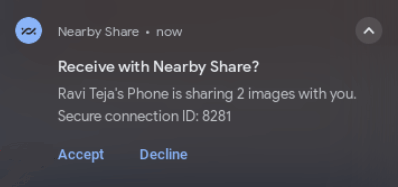
O Google Drive permite armazenar arquivos na nuvem e baixá-los para outro dispositivo. Isso é útil quando os dois dispositivos não estão fisicamente juntos ou quando você deseja fazer backup de suas músicas ao mesmo tempo.
Quando usar este método
Passos para transferir músicas do OnePlus via Google Drive
Passo 1. No OnePlus antigo, abra o Google Drive e toque no ícone "+".
Passo 2. Selecione "Carregar" e escolha os arquivos de música que deseja transferir. Em seguida, aguarde a conclusão do carregamento.

Passo 3. No novo OnePlus, abra o Google Drive e faça login com a mesma conta do Google.
Passo 4. Localize os arquivos carregados e baixe-os para o novo dispositivo.
Transferir músicas de um celular OnePlus para outro não precisa ser complicado. Dependendo da sua preferência — uma solução rápida com um clique, uma ferramenta oficial de transferência sem fio ou uma simples transferência manual —, você pode escolher o método que melhor se adapta às suas necessidades:
Se você busca a experiência mais fácil e eficiente, especialmente para transferir centenas ou milhares de arquivos de música, Coolmuster Mobile Transfer é altamente recomendado, pois garante uma migração de dados rápida, estável e de alta qualidade entre dispositivos OnePlus.
Artigos relacionados:
Transferência de dados OnePlus: 4 maneiras de transferir dados de um OnePlus para outro.
Como transferir músicas do OnePlus para o iPhone (Guia de 2025)
Como transferir músicas do iPhone para o OnePlus sem complicações?
Como transferir músicas de Android para Android [Fácil e útil]

 Transferência de telefone para telefone
Transferência de telefone para telefone
 Como transferir músicas de um OnePlus para outro (5 métodos comprovados)
Como transferir músicas de um OnePlus para outro (5 métodos comprovados)





